| OBS Multiple RTMP Outputs Pluginqu |
| 同步直播到FB 、 Youtube 、Twitch…各种串流平台|
前言
最近实况一直有新朋友在问我是用什么来三平台同步直播的,
以为我的电脑等级很高、效能很好,
其实,要开两个OBS进行直播实在太吃CPU效能了,
我那老电脑直接CPU满载T^T
但是,我发现了这个超好用的插件之后,
搭配免费串流软体 OBS-Studio,
多开串流直播,几个按钮就搞定,
CPU只有少量上升而已,实在太方便了!
OBS Multiple RTMP Outputs Pluginqu
插件介绍&下载
内容目录
.下载插件
(1)点选Released最新版本
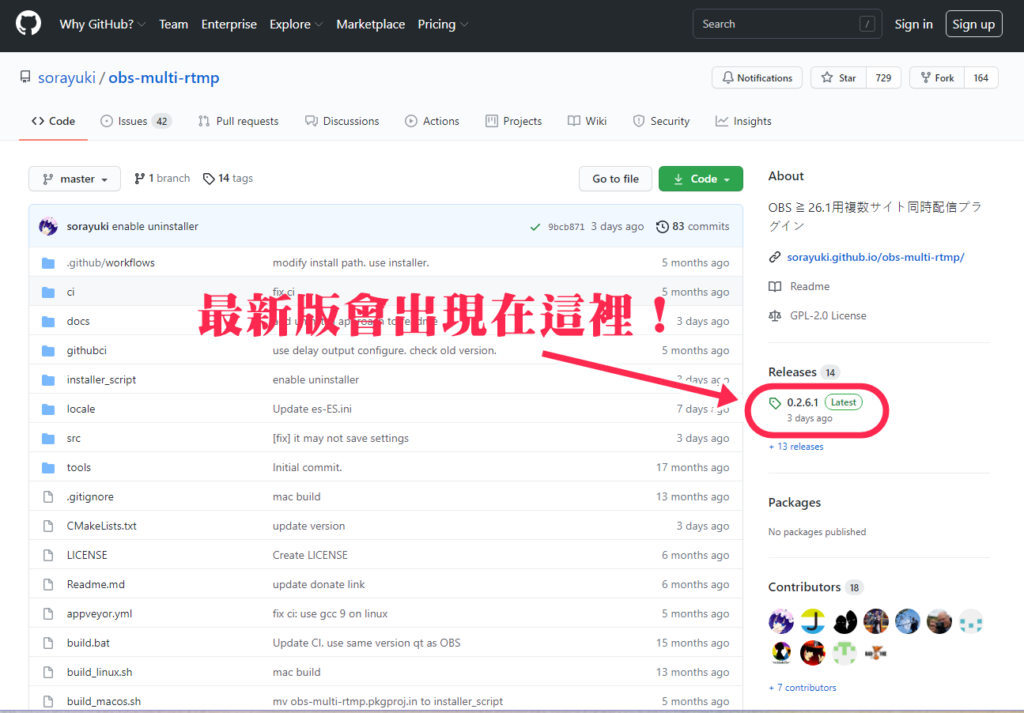
(2) 下载压缩档
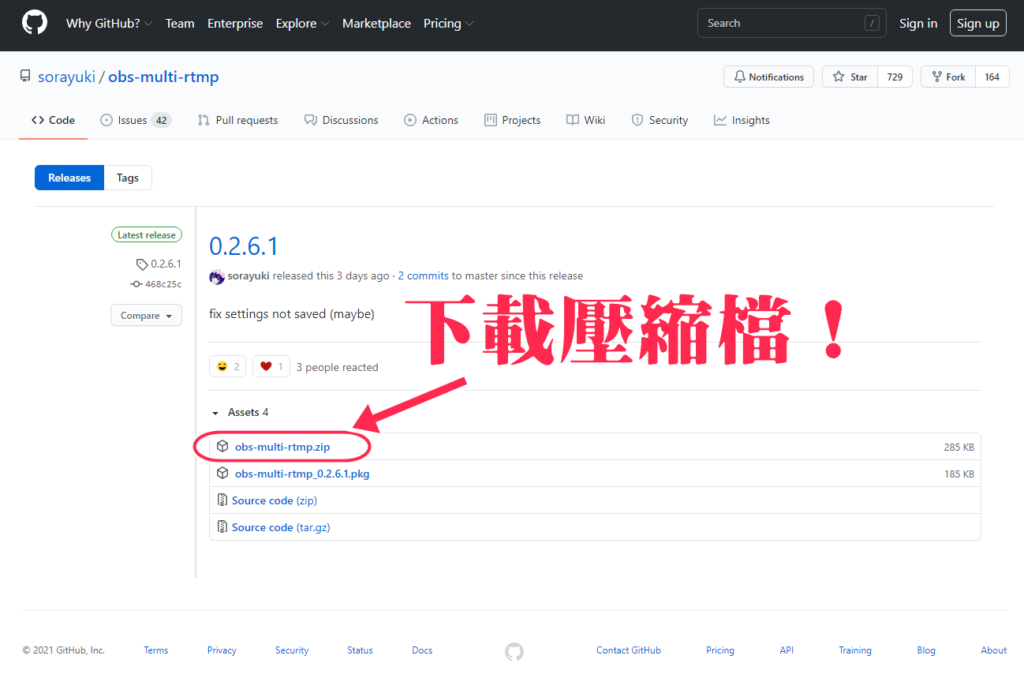
补充(1) 点击Released页面查看历代版本
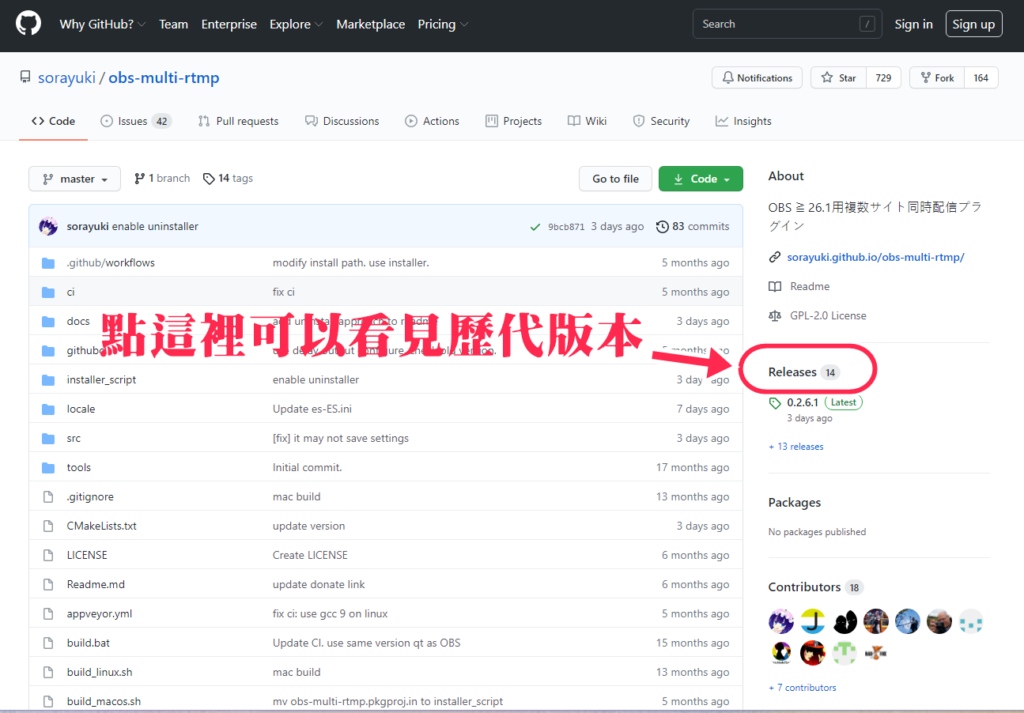
补充(2) 版本差异介绍
网路上有一些教学文用的是【0.2.5】 【0.2.5.1】等版本,
跟【0.2.6】【0.2.6.1】差别在于,
这个2.6以上的版本,
压缩档内已经是.exe执行档,
下载回来解压缩后执行程式便可。
而【0.2.5】 【0.2.5.1】 等版本,
则是要将下载回来的压缩档解压缩后,
将档案直接复制到你电脑中OBS目录底下即可。
如果最新版无法执行的朋友,
可以参考旧版本使用方式。
在这个页面上可以看到有每个版本发布时的小注解,
google翻译一下应该就能理解。
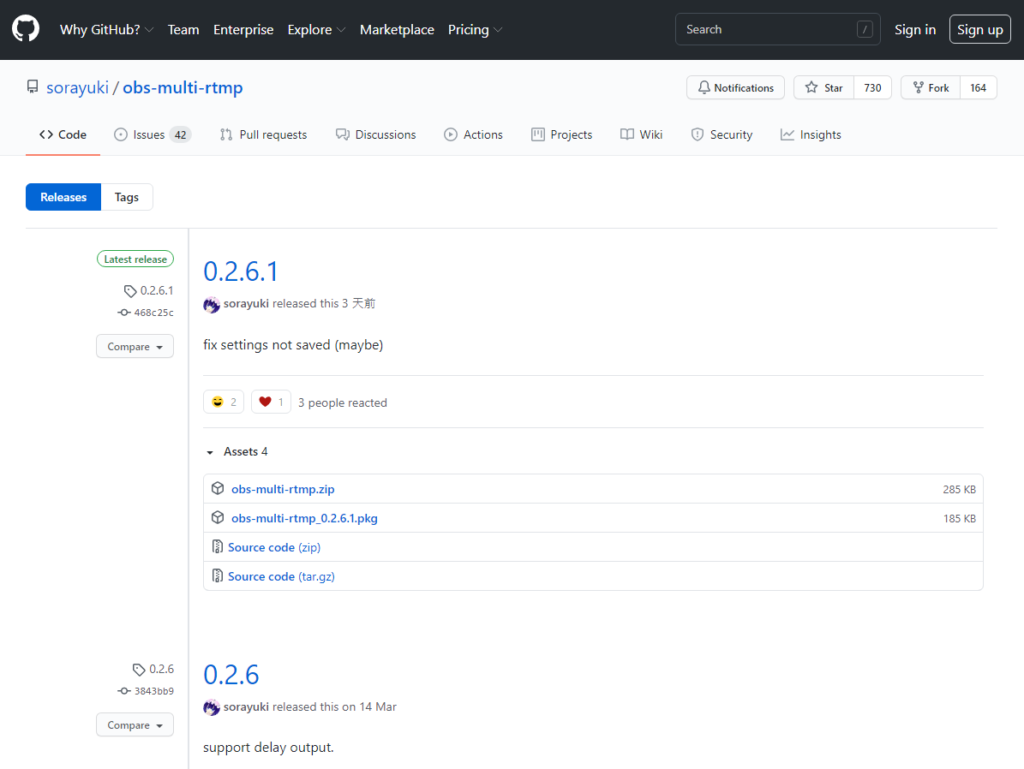
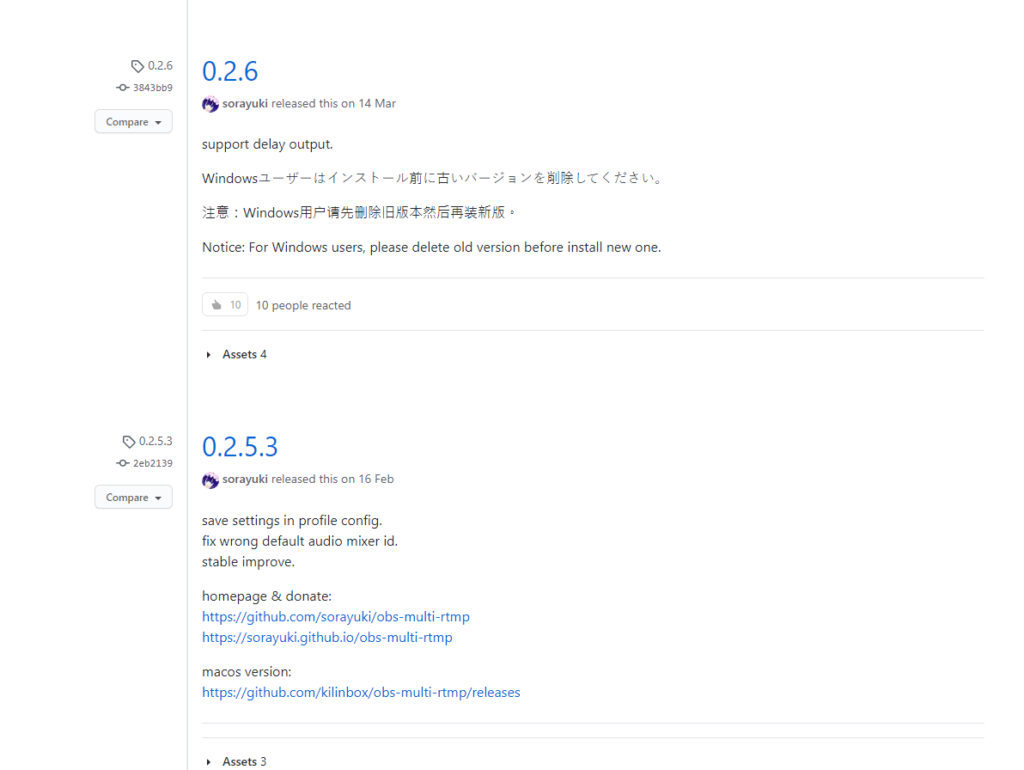
.安装插件
(1) 2.6以上最新版安装方式
压缩档内已经是.exe执行档,
下载回来解压缩后执行程式便可。
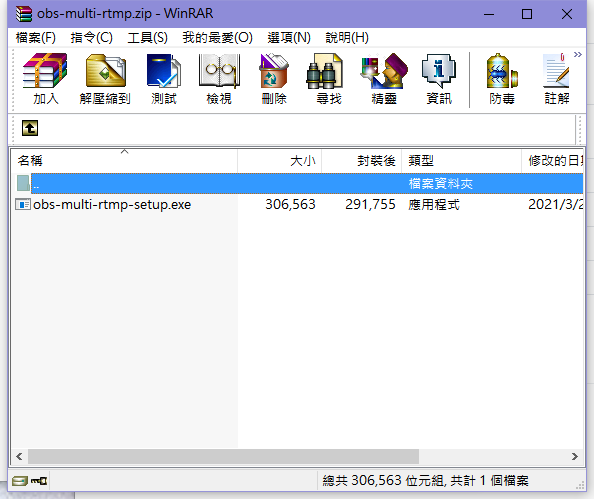
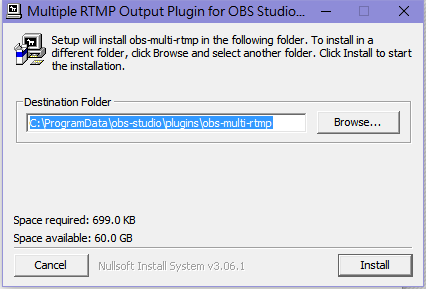
(2) 2.5…等旧版安装方式
要将下载回来的压缩档解压缩后,
将里面这两个资料夹全部复制到你电脑中OBS目录底下即可。
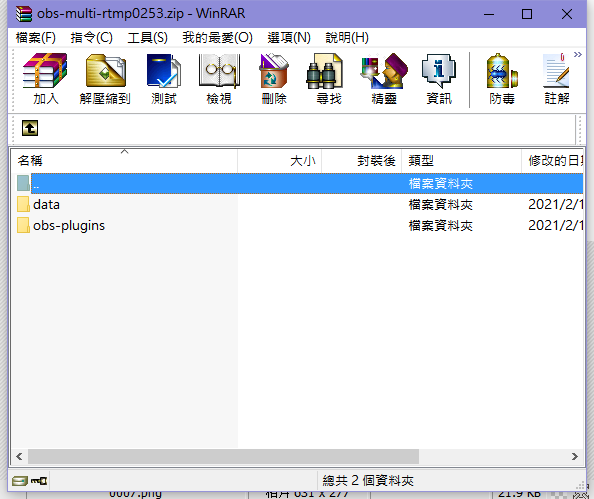
例如我的:
这是我安装好插件档案后OBS资料夹里面的样子
(我是把压缩档跟执行程式都直接丢到这里来了)
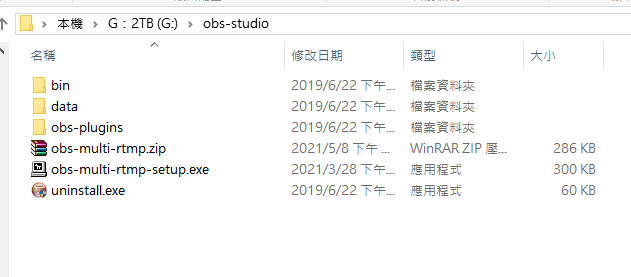
.执行OBS:多开串流直播
(1) 多路串流栏位出现啦!
【建立新串流目标】点下去就能开始设定第一个你要串流平台的内容。
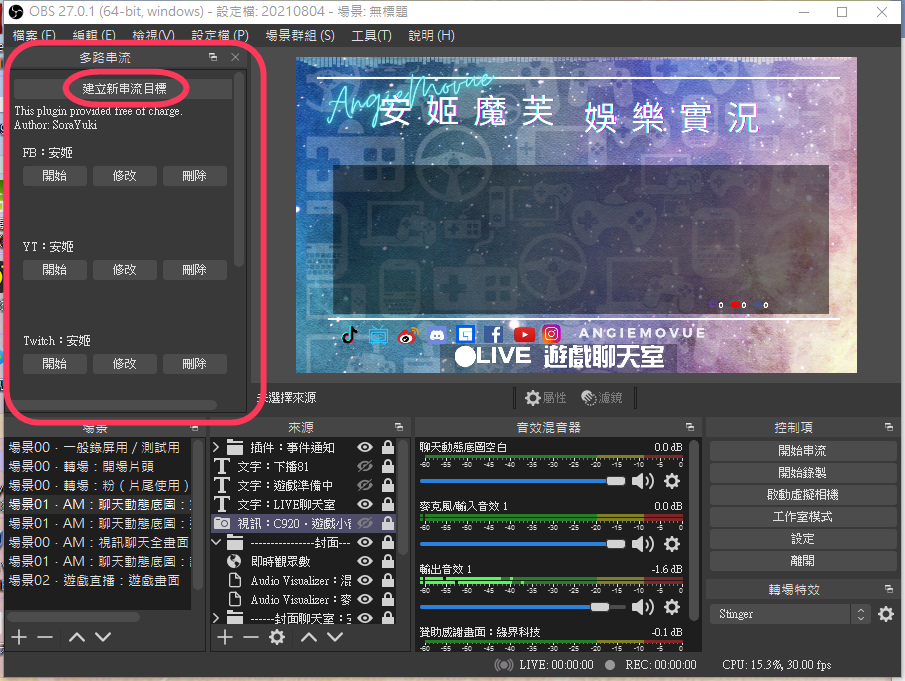
(2) 建立新串流目标
【名称】 如上图,我建立了三个不同的平台目标,那就是我给它的名称。
【RTMP伺服器】
- YouTube、Facebook在开台控制页面都会显示伺服器网址,
- Twitch的话要参考这个页面→Twitch伺服器名单
【 RTMP串流码】 填上你的串流金钥。(开台控制页面都会显示)
主要填写【RTMP伺服器】跟【 RTMP串流码】即可。
其他像是画面设定是可以更改没错,
但如果跟你原本串流输出设定不一样的话,
会吃CPU效能哦!

(3) 开始串流直播
每次打开OBS时,
第一次必须先使用原本的【开始串流】按钮启动一次,
(马上停止就可以了)
然后才能使用我们建立串流目标的【开始】按钮来启动串流!
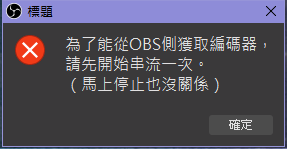

串流成功就是像这样 ↓
可以同时三个都《正在直播》喔!
最多可以几个我就不知道了(笑
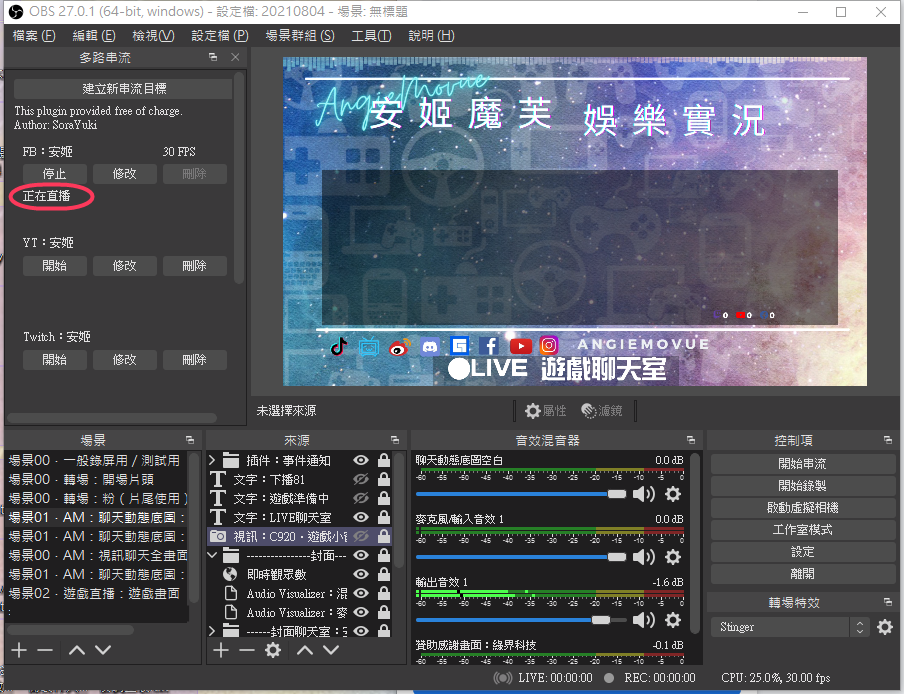
后记
多开插件教学就到这里囉!
还有什么想知道的、
有什么要跟我分享的、
或是遇到的问题都可以在下方留言^^
我目前仅先把这阵子大家很常问我的东西写出来。
希望这有帮助到你囉🍀
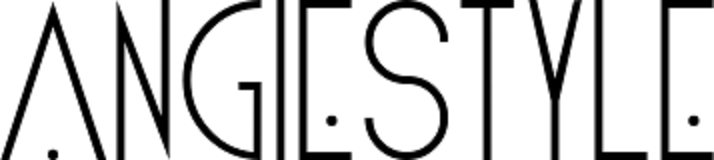
这里可以留言哦~~~
thx for share